Τρόπος προβολής αρχείων GPX: Λύσεις online και εκτός σύνδεσης
Γνωστό και ως Μορφή ανταλλαγής GPS, το GPX είναι ένας από τους πιο ευρηματικούς τύπους αρχείων που χρησιμοποιείται για την αποθήκευση και εισαγωγή/εξαγωγή δεδομένων που σχετίζονται με χάρτες. Στην ιδανική περίπτωση, πολλοί άνθρωποι χρησιμοποιούν αρχεία GPX για πρόσβαση σε μια συγκεκριμένη διαδρομή εκτός σύνδεσης όταν είναι εκτός δικτύου. Ωστόσο, υπάρχουν φορές που οι χρήστες δυσκολεύονται να δουν το GPX σε έναν χάρτη. Μην ανησυχείτε, υπάρχουν πολλοί τρόποι για να δείτε το GPX online ή offline. Σε αυτήν την ανάρτηση, θα σας ενημερώσω πώς να προβάλετε λεπτομερώς το GPX στους Χάρτες Google και σε άλλες πολυμήχανες εφαρμογές επιτραπέζιου υπολογιστή.
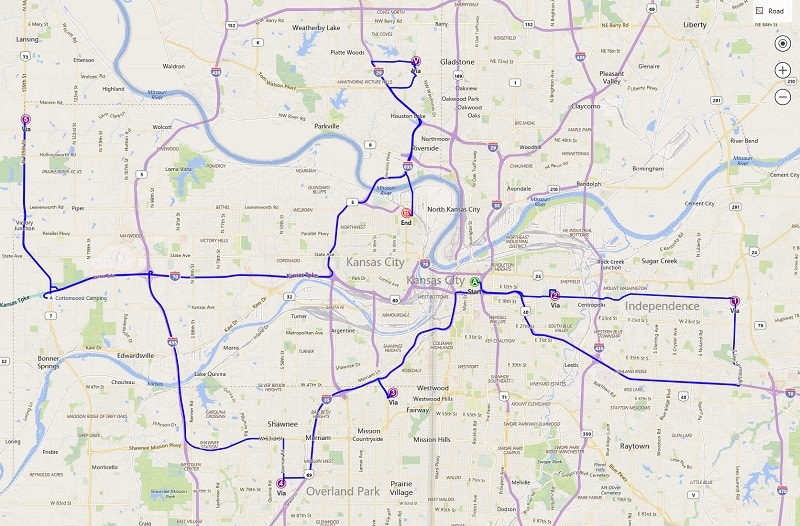
Μέρος 1: Τι μπορείτε να κάνετε με τα αρχεία GPX;
Προτού συζητήσουμε πώς να χρησιμοποιήσετε ένα εργαλείο προβολής GPX στο διαδίκτυο ή εκτός σύνδεσης, ας εξετάσουμε γρήγορα πώς λειτουργούν αυτά τα αρχεία. Αντιπροσωπεύει τη μορφή GPS Exchange και αποθηκεύει δεδομένα που σχετίζονται με χάρτες σε μορφή XML. Εκτός από το XML, το KML και το KMZ είναι άλλες κοινές μορφές αρχείων για την αποθήκευση δεδομένων GPX.
Από τις ακριβείς συντεταγμένες των τόπων έως τις διαδρομές τους, ένα αρχείο GPX θα περιέχει τις ακόλουθες πληροφορίες:
- Συντεταγμένες: Γνωστό και ως σημεία, ένα αρχείο GPX θα περιέχει λεπτομέρειες σχετικά με το γεωγραφικό μήκος και γεωγραφικό πλάτος που απαιτούνται για να καλυφθούν στον χάρτη.
- διαδρομές: Ο κύριος λόγος για τη χρήση αρχείων GPX είναι ότι αποθηκεύουν λεπτομερείς πληροφορίες δρομολόγησης (τη διαδρομή που πρέπει να ακολουθήσουμε για να φτάσουμε από το ένα σημείο στο άλλο).
- Τραγούδια: Μια διαδρομή αποτελείται από διάφορα σημεία που συγχωνευόμαστε για να σχηματίσουμε τη διαδρομή ή το μονοπάτι.
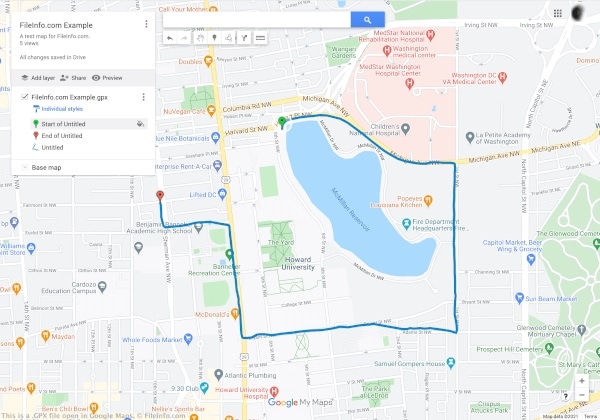
Ας υποθέσουμε ότι έχετε επινοήσει μια διαδρομή μεταξύ δύο σημείων που θα χρειαστείτε αργότερα. Τώρα μπορείτε να εξαγάγετε το αρχείο GPX από την εφαρμογή και ακόμη και να το εισαγάγετε στην ίδια ή άλλη εφαρμογή. Όταν χρησιμοποιείτε το πρόγραμμα προβολής GPX, θα σας επιτρέψει να έχετε πρόσβαση στη διαδρομή εκτός σύνδεσης χωρίς ενεργή σύνδεση στο Διαδίκτυο. Γι’ αυτό τα αρχεία GPX χρησιμοποιούνται για την προβολή μιας διαδρομής εκτός σύνδεσης κατά την πεζοπορία, πεζοπορία, ποδηλασία και άλλες δραστηριότητες εκτός σύνδεσης.
Μέρος 2: Πώς να προβάλετε αρχεία GPX στο διαδίκτυο στους Χάρτες Google;
Το καλό είναι ότι υπάρχουν πολλές επιλογές για προβολή GPX στο διαδίκτυο σε πλατφόρμες υπολογιστών, Android ή iOS. Μερικές από αυτές τις δωρεάν διαθέσιμες λύσεις για την προβολή του GPX στον χάρτη είναι το Google Earth, οι Χάρτες Google, οι Χάρτες Bing, το Garmin BaseCamp, το GPX Viewer και ούτω καθεξής.
Από αυτές, οι Χάρτες Google είναι μία από τις πιο χρησιμοποιούμενες λύσεις για την προβολή GPX στο διαδίκτυο τόσο σε smartphone όσο και σε επιτραπέζιους υπολογιστές. Από τώρα, μπορείτε να εισάγετε αρχεία GPX σε μορφή KML ή ακόμα και να φορτώνετε αρχεία CSV με ακριβείς συντεταγμένες στους Χάρτες Google. Για να μάθετε πώς να προβάλλετε το GPX στους Χάρτες Google, ακολουθήστε αυτά τα βήματα:
Βήμα 1: Μεταβείτε στα μέρη σας στους Χάρτες Google
Για να προβάλετε το GPX στον χάρτη, μπορείτε πρώτα να κατευθυνθείτε στον επίσημο ιστότοπο των Χαρτών Google στον υπολογιστή σας. Τώρα, απλώς κάντε κλικ στο εικονίδιο του χάμπουργκερ (τρεις γραμμές) από την επάνω αριστερή γωνία για να αποκτήσετε πρόσβαση στις επιλογές του.
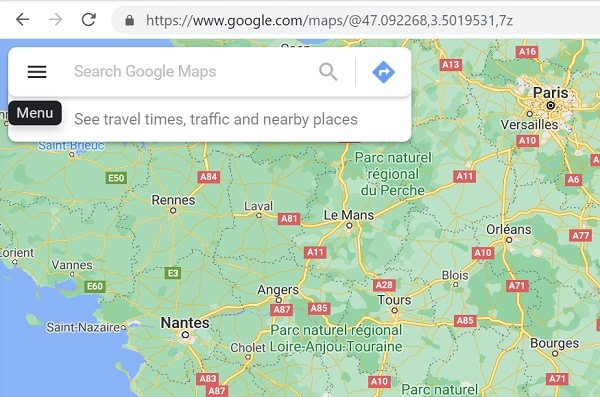
Αυτό θα εμφανίσει διάφορες επιλογές που σχετίζονται με τον λογαριασμό σας στους Χάρτες Google. Από εδώ, μπορείτε απλώς να κάνετε κλικ στη λειτουργία ‘Τα μέρη σας’.
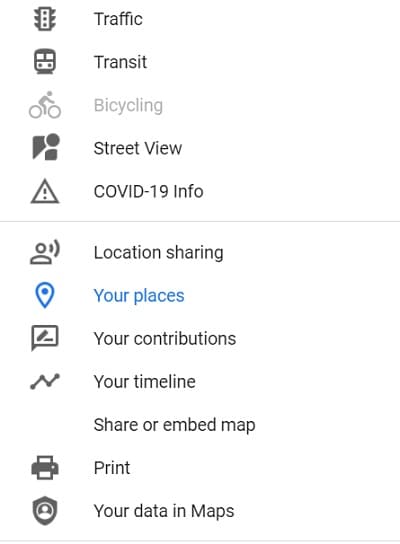
Βήμα 2: Επιλέξτε να δημιουργήσετε έναν νέο χάρτη
Καθώς θα κυκλοφορούσε μια αποκλειστική ενότητα του ‘Τα μέρη σας’, μπορείτε να δείτε όλα τα αποθηκευμένα μέρη για τον λογαριασμό σας στους Χάρτες Google. Εδώ, μπορείτε να μεταβείτε στην καρτέλα ‘Χάρτες’ για να δείτε την υπάρχουσα αποθηκευμένη διαδρομή και σημεία. Εφόσον πρέπει να προβάλετε το GPX στους Χάρτες Google, μπορείτε να κάνετε κλικ στην επιλογή ‘Δημιουργία χάρτη’ από κάτω για να φορτώσετε έναν νέο χάρτη.
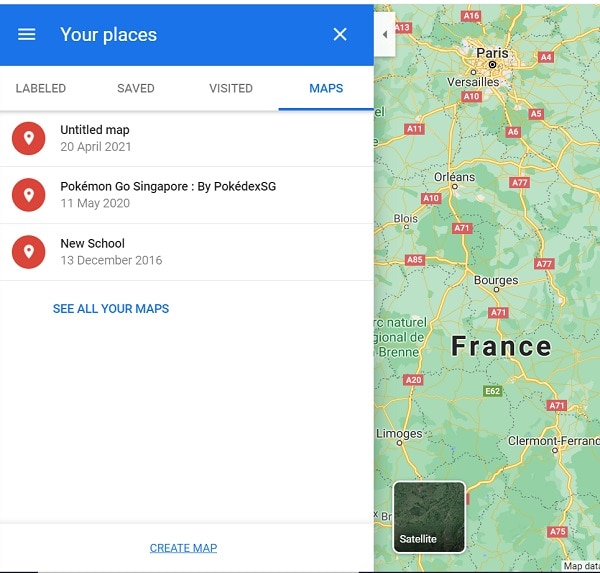
Βήμα 3: Εισαγωγή και προβολή του αρχείου GPX Online
Αυτό θα κάνει τους Χάρτες Google να φορτώσουν μια νέα σελίδα που θα σας επιτρέψει να δημιουργήσετε έναν νέο χάρτη σύμφωνα με τις προτιμήσεις σας. Εδώ, μπορείτε απλώς να κάνετε κλικ στο κουμπί ‘Εισαγωγή’ για να φορτώσετε ένα παράθυρο του προγράμματος περιήγησης από όπου μπορείτε να φορτώσετε απευθείας ένα αρχείο GPX στους Χάρτες Google και να το κάνετε διαθέσιμο εκτός σύνδεσης.
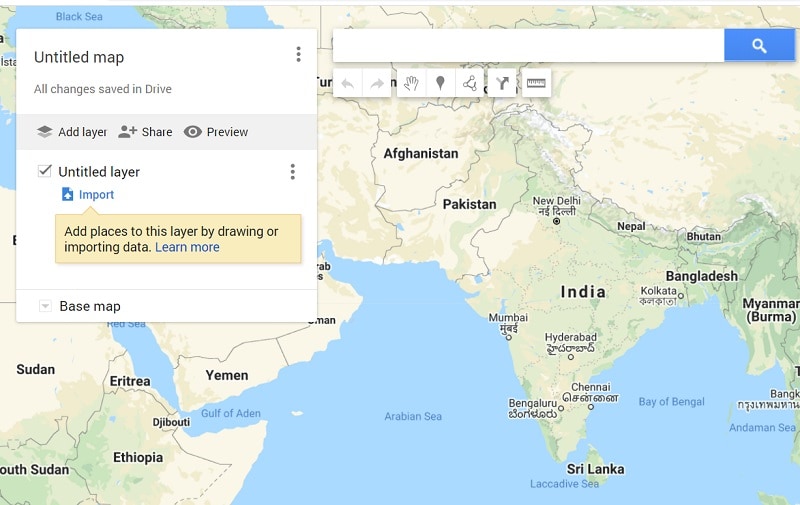
Μέρος 3: Πώς να προβάλετε ένα αρχείο GPX εκτός σύνδεσης με το DrFoneTool – Εικονική τοποθεσία;
Εκτός από τους Χάρτες Google, μπορείτε επίσης να χρησιμοποιήσετε τη βοήθεια του DrFoneTool – Virtual Location για να προβάλετε αρχεία GPX στους υπολογιστές σας εκτός σύνδεσης. Δεδομένου ότι είναι ένα εργαλείο επιφάνειας εργασίας, θα σας επέτρεπε να φορτώσετε οποιοδήποτε αρχείο GPX χωρίς να είστε συνδεδεμένοι σε μια ενεργή σύνδεση στο Διαδίκτυο. Εκτός αυτού, η εφαρμογή μπορεί επίσης να χρησιμοποιηθεί για να πλαστογραφήσει την τοποθεσία της συσκευής σας iOS ή να προσομοιώσει την κίνησή της σε μια διαδρομή χωρίς να την κάνει jailbreak.
Επομένως, αν θέλετε, μπορείτε πρώτα να προσομοιώσετε την κίνηση της συσκευής σας και να εξαγάγετε το αρχείο GPX. Αργότερα, μπορείτε να εισαγάγετε το αποθηκευμένο αρχείο GPX και να προσομοιώσετε την κίνηση του iPhone στην ίδια διαδρομή χωρίς κανένα πρόβλημα.
Βήμα 1: Εκκινήστε το DrFoneTool – Virtual Location και συνδέστε το iPhone σας
Αρχικά, μπορείτε απλώς να συνδέσετε το iPhone σας χρησιμοποιώντας ένα λειτουργικό καλώδιο Lightning και να εκκινήσετε την εφαρμογή DrFoneTool – Virtual Location. Μόλις εντοπιστεί η συσκευή σας, απλώς κάντε κλικ στο «Έναρξη» και συμφωνήστε με τους όρους και τις προϋποθέσεις της.

Βήμα 2: Προσομοίωση της κίνησης του iPhone σας
Η εφαρμογή θα ανιχνεύσει αυτόματα το iPhone σας στη διεπαφή με την τρέχουσα θέση του. Για να προσομοιώσετε την κίνησή του, μπορείτε να κάνετε κλικ στα εικονίδια Πολλαπλής στάσης ή Λειτουργίας μίας στάσης από την κορυφή.

Τώρα μπορείτε να ρίξετε την καρφίτσα σε μια διαδρομή στον χάρτη και να κάνετε κλικ στο κουμπί ‘Μετακίνηση εδώ’ για να ξεκινήσετε την προσομοίωση της κίνησης.

Στη συνέχεια, μπορείτε να επιλέξετε πόσες φορές θέλετε να καλύψετε τη διαδρομή και να κάνετε κλικ στο κουμπί «Μάρτιος». Η εφαρμογή θα σας επιτρέψει ακόμη και να επιλέξετε μια προτιμώμενη ταχύτητα για την κίνηση.

Βήμα 3: Εξαγωγή ή εισαγωγή των Αρχείων GPX
Αφού φορτώσετε τον χάρτη στη διεπαφή, μπορείτε εύκολα να τον αποθηκεύσετε εκτός σύνδεσης ως αρχείο GPX. Για να το κάνετε αυτό, απλώς κάντε κλικ στο εικονίδιο Εξαγωγή από το αιωρούμενο μενού στο πλάι.
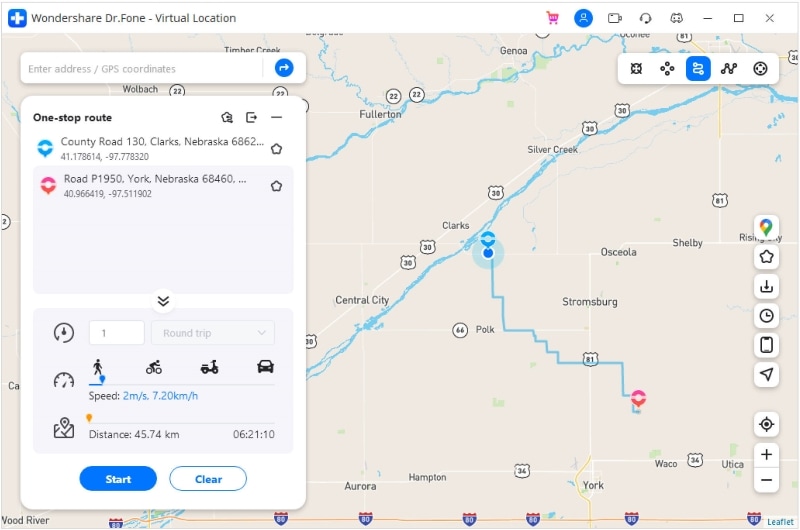
Ομοίως, μπορείτε επίσης να εισαγάγετε ένα αρχείο GPX απευθείας στην εφαρμογή DrFoneTool. Για να το κάνετε αυτό, πρέπει απλώς να κάνετε κλικ στο εικονίδιο «Εισαγωγή» από την πλαϊνή γραμμή. Αυτό θα ανοίξει ένα παράθυρο του προγράμματος περιήγησης, επιτρέποντάς σας να μεταβείτε σε μια τοποθεσία στον υπολογιστή σας όπου είναι αποθηκευμένο το αρχείο GPX.
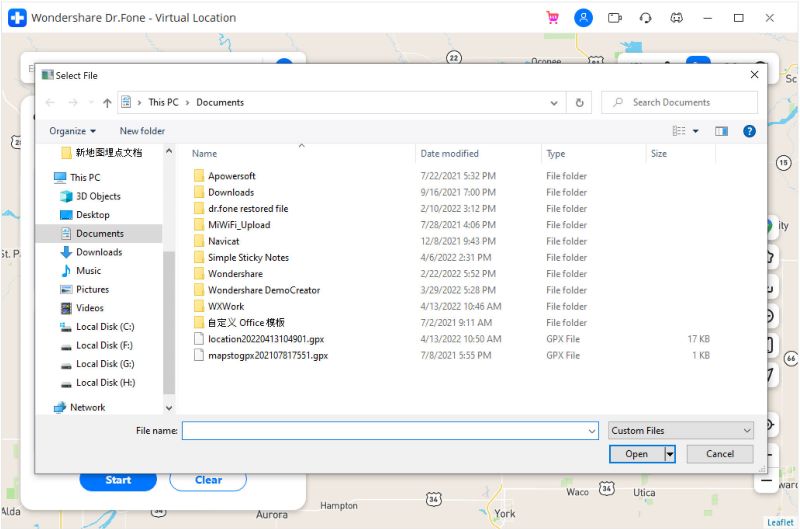
Μόλις φορτωθεί το αρχείο GPX, μπορείτε απλά να περιμένετε για λίγο και να αφήσετε την εφαρμογή να το επεξεργαστεί χωρίς να το κλείσετε ενδιάμεσα.

Όπως μπορείτε να δείτε, είναι αρκετά εύκολο να προβάλετε το GPX online ή offline χρησιμοποιώντας τα σωστά εργαλεία. Σε αυτήν την ανάρτηση, έχω συμπεριλάβει έναν λεπτομερή οδηγό για τον τρόπο προβολής του GPX στους Χάρτες Google. Εκτός από αυτό, έχω συμπεριλάβει επίσης μια άλλη λύση για την προβολή GPX σε χάρτη χρησιμοποιώντας το DrFoneTool – Virtual Location (iOS). Εκτός από την εισαγωγή/εξαγωγή αρχείων GPX, η εφαρμογή μπορεί επίσης να χρησιμοποιηθεί για να πλαστογραφήσει την τοποθεσία του iPhone σας ή να προσομοιώσει την κίνησή του σχεδόν από οπουδήποτε θέλετε.
πρόσφατα άρθρα